Причины появления
Рассматриваемая ошибка проявляется при открытии программы или игры и сопровождается сообщением «Ошибка при запуске приложения (0xc0000142). Для выхода из приложения нажмите кнопку ОК». Она актуальна для всех версий операционной системы Windows от XP до 10.
Как правило, утилита не запускается из-за неработоспособности одного из исполнительных файлов, которые представлены DLL-библиотеками. Когда у нас отсутствует один из системных файлов, невозможен запуск Windows, или спустя некоторое время на мониторе появляется синий «экран смерти». В данном случае аналогичная ситуация, но в рамках конкретного приложения.
Ошибка 0xc0000142 при запуске программы или игры может возникнуть по многим причинам:
- DLL несовместимы с утилитой или установленной на ПК операционной системой;
- нужные исполнительные файлы отсутствуют на устройстве;
- компоненты приложения заблокированы сторонним софтом.
При этом проблемой может быть не только компьютер пользователя, но и само приложение. Если игра или другая утилита является фан-проектом, пиратской сборкой или бета-версией, она вполне может быть недоработанной. Именно это и стоит выяснить: изучить отзывы ранее скачавших программу пользователей, посмотреть обзоры на нее на других ресурсах и т.д.
Как исправить ошибку 0xc0000142: 9 способов
Итак, причина кроется в невозможности загрузить требуемые ресурсы (dll или иные файлы). Соответственно, решения 0xc0000142 как исправить будут тем или иным способом добавлять требуемые файлы либо восстанавливать необходимые связи между ними.
Переустановка приложения
Если ошибка преследует конкретное приложение, то можно попробовать его переустановить. При необходимости сделайте резервную копию настроек или документов, которые обрабатывались при помощи приложения.
Рекомендуется «чистая установка». То есть сначала нужно удалить программу из системы, а затем с нуля установить её.
Несовместимость с текущей операционной системой
Это самая частая проблема, при которой возникает ошибка при запуске приложения 0xc0000142. Особенно она характерна для пользователей операционных систем Windows ниже 10 версии, то есть 8, 7, ХР и так далее.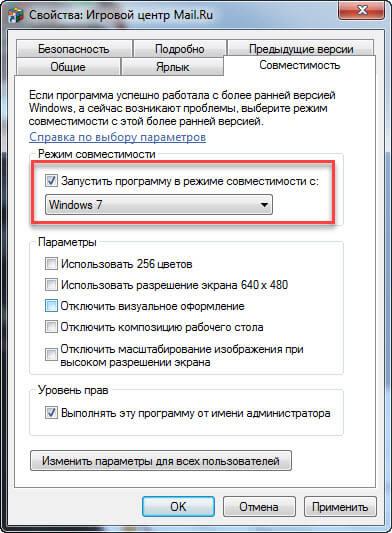
Как поправить ситуацию? Решение проблемы довольно простое – достаточно кликнуть по иконке приложения правой кнопкой мыши и перейти в раздел «Свойства». В нём нужно открыть вкладку «совместимость», затем поставить флажок в графу запуска в режиме совместимости и выбрать вариант ОС. Эксперты отмечают, что в такой ситуации не имеет значения фактическая ОС, можно попробовать все доступные варианты совместимости, до тех пор, пока ошибка не перестанет возникать. Если этого не произошло, переходим к следующему варианту.
Очистка временных файлов
В редких случаях за появление ошибки отвечают временные файлы. В норме система самостоятельно с ними разбирается, но иногда случаются сбои. Так что будет не лишним помочь ОС.
Чтобы почистить Windows от временных файлов, необходимо на системном диске перейти в папку с операционной системой. Обычно она называется Windows и располагается на C: диске. В ней следует открыть папку Temp и удалить все её содержимое.
DirectX и NET Framework
Нередко проблема в том, что данные утилиты либо совсем отсутствуют, либо давно не обновлялись и имеют устаревшую версию. Современные игры после инсталляции на ПК предлагают пользователю установить или обновить утилиты, но не все реагируют на подобные предложения.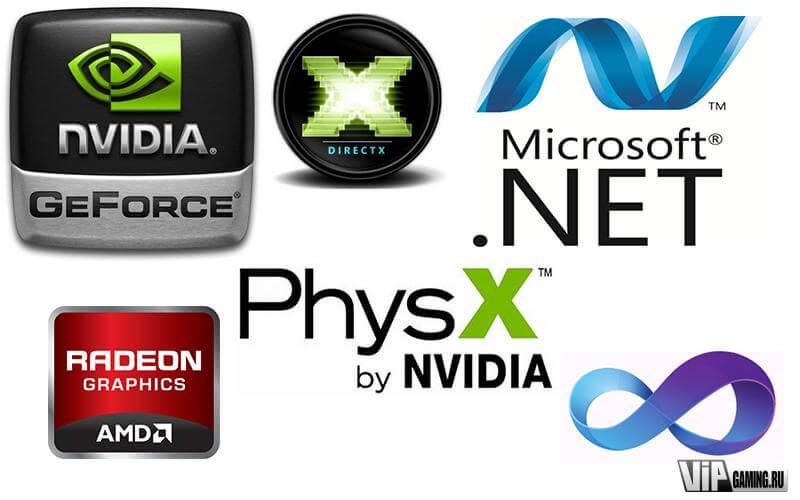
Как исправить ошибку 0xc0000142 в этом случае? Все просто необходимо перейти на сайт Майкрософт и скачать нужные программы . Важно устанавливать системные утилиты только с официальных сайтов, иначе есть риск обзавестись малоприятным вирусом и массой проблем.
Также стоит проверить и установить актуальные системные обновления, это может помочь в решении проблемы.
Замена DLL файлов
Шаг 1. Перейдите по этой ссылке и загрузите файлы: https://drive.google.com/file/d/0B2hLpRz5Um58emtSbG1iYi1aajQ/view
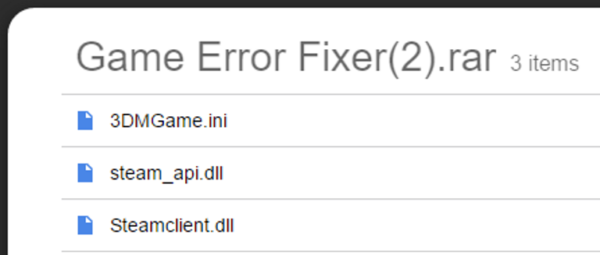
Файлы для загрузки
Шаг 2. После загрузки извлеките файлы и поместите их в свою папку с игрой. После этого ваша игра должна быть запущена в кратчайшие сроки.
Примечание! Если данный метод исправил вашу проблему, то вам не нужно продолжать, но если это не сработало, попробуйте другой метод.
Повреждённые драйвера
Если по какой-то причине были повреждено ПО к графической карте, то это может стать причиной возникновения ошибки при запуске игры. Чаще всего такая проблема преследует видеокарты Nvidia.
Для того чтобы избавиться от проблемы нужно заново скачать и установить драйвера для устройства. Скачивать их стоит только на официальном сайте www.nvidia.ru производителя устройств, а не на сторонних ресурсах.
Установка с выключенным антивирусом
Нередко антивирусные программы блокируют установочные файлы сторонних приложений. Они распознают даже проверенные игры в качестве вредоносного ПО, запрещая им доступ к ресурсам компьютера. Поэтому рекомендуется переустановить необходимую программу с выключенным антивирусом.
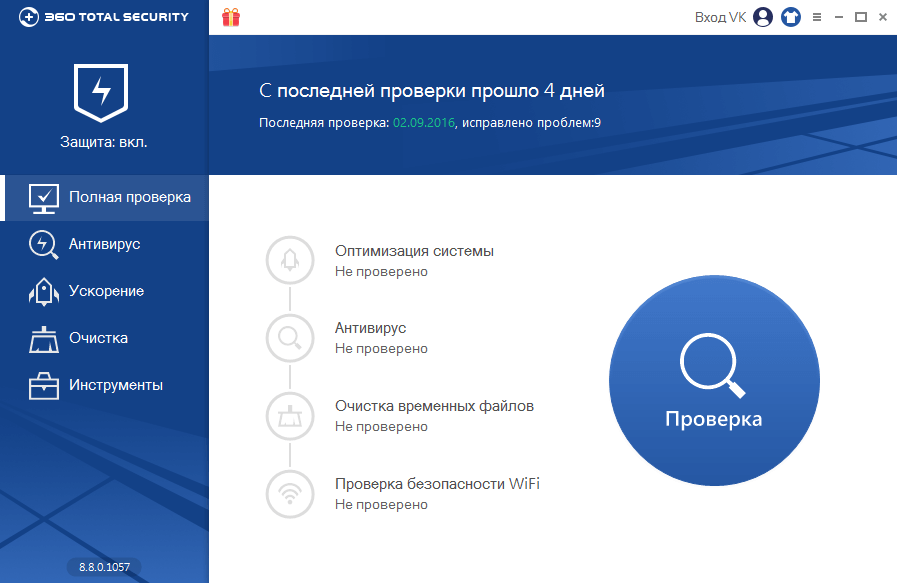
На заметку. Чаще всего антивирус блокирует ПО, загруженное из неофициальных ресурсов (торренты и пиратские сайты).
Отключив антивирус, необходимо запустить EXE-файл и выбрать правильную директорию для установки. В качестве альтернативного варианта стоит предложить добавление проблемного приложения в список исключений антивируса.
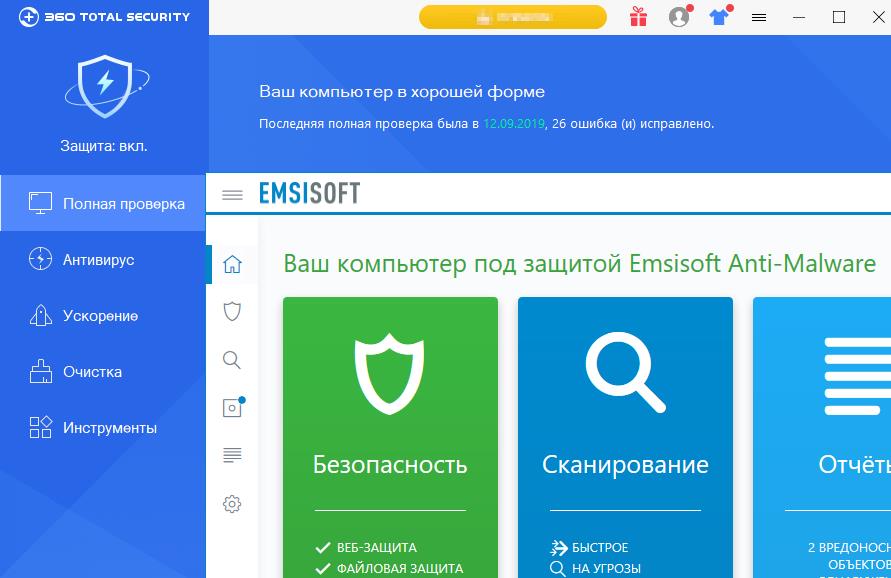
Изменение реестра
Отсутствие признаков жизни приложения зачастую свидетельствует о том, что в реестре Windows выставлено неправильное значение определенных параметров. Их нужно устранить, действуя по следующей инструкции:
- Запустите окно «Выполнить» (комбинация клавиш «Win + R»).
- Подтвердите ввод запроса «regedit».
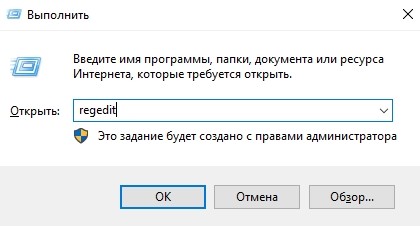
- Перейдите в папку реестра, расположенную в директории HKEY_LOCAL_MACHINESOFTWAREMicrosoftWindows NTCurrentVersionWindows.
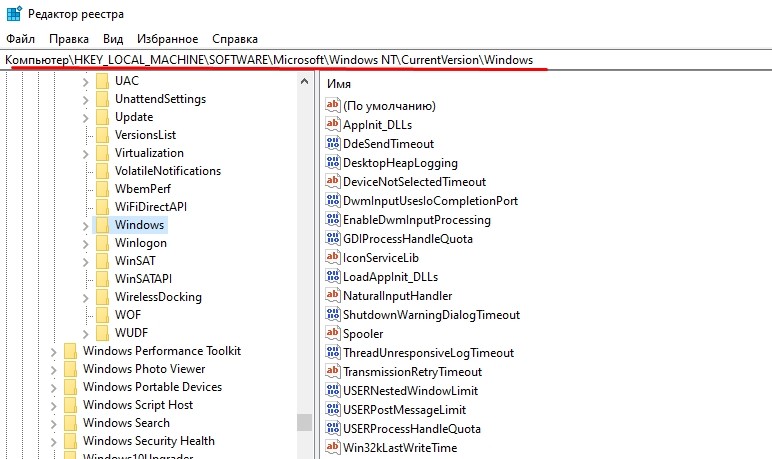
- Откройте файл «LoadAppinit_DLLs» и выставите для него значение «0».
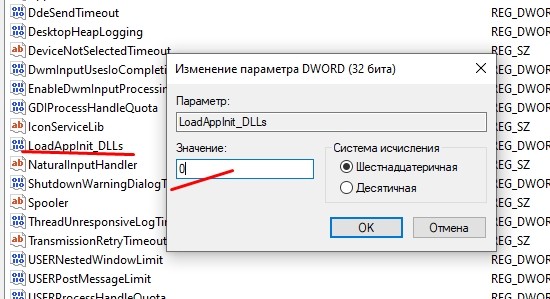
- Сохраните настройки.
Данная операция вновь приходит на помощь, когда речь идет о запуске старого ПО, которое несовместимо с текущей версией операционной системы. В случае с новыми играми метод не является на 100 % эффективным.
Удаление кириллицы на пути к программе
Путь к программе может содержать кириллицу. Чтобы приложение могло корректно запускаться, необходимо устранить недопустимые символы. Сначала потребуется убедиться в наличии русских букв. Для этого:
- Кликнуть ПКМ по ярлыку утилиты, открыть «Свойства».
- Найти поле «Объект», проверить название.
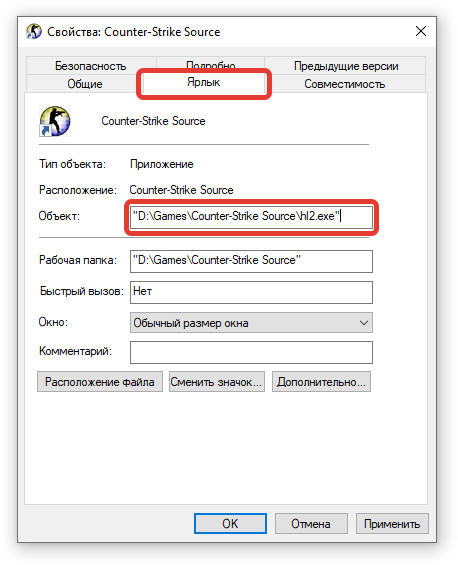
При наличии русских символов, следует переустановить приложение, указав путь для инсталляции без использования кириллицы.
Если желаемого ярлыка на рабочем столе нет, нужно:
- Зайти в меню «Пуск».
- Отыскать приложение, кликнуть ПКМ и при помощи функции дополнительно «Перейти к месту расположения файла».
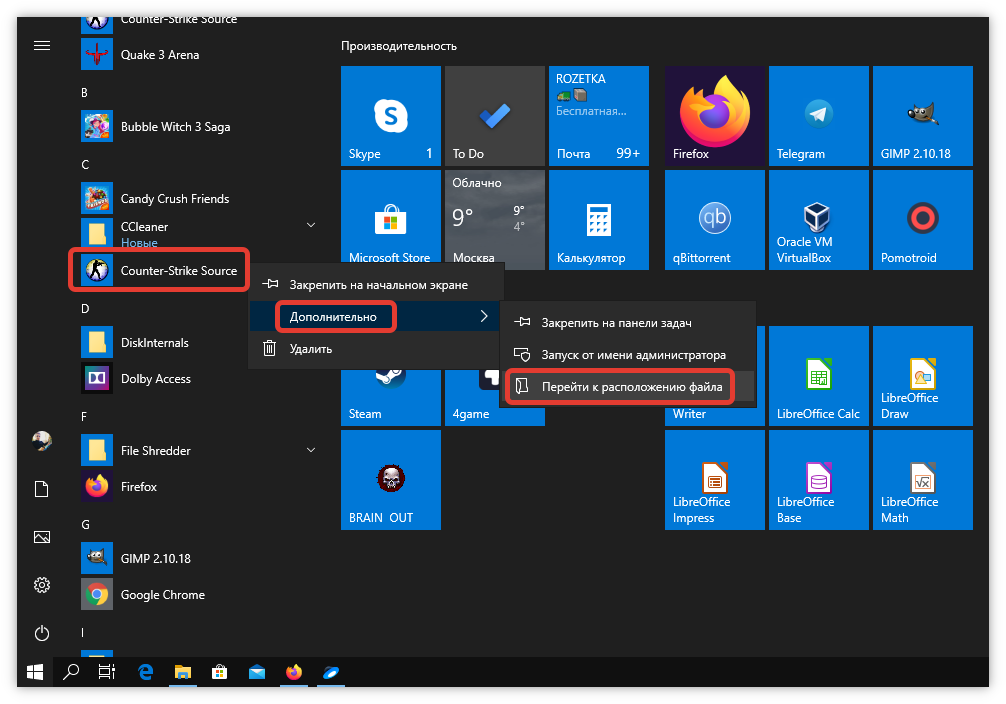
- В новом окне кликнуть ПКМ по ярлыку, выбрать «Свойства».
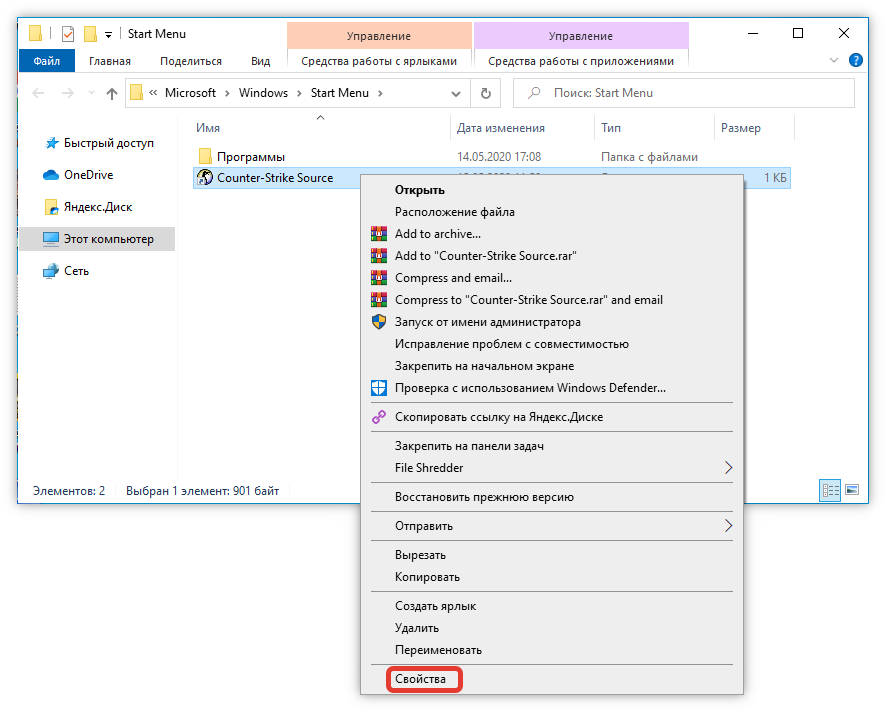
Наличие кириллицы в имени пользователя тоже может стать причиной ошибки. Некоторые программы сохраняют служебные файлы в папке пользователя, используя логин юзера. Требуется создать локального пользователя, имя которого будет написано латиницей. Для этого:
- Зайти в «Командую строку», используя права администратора.
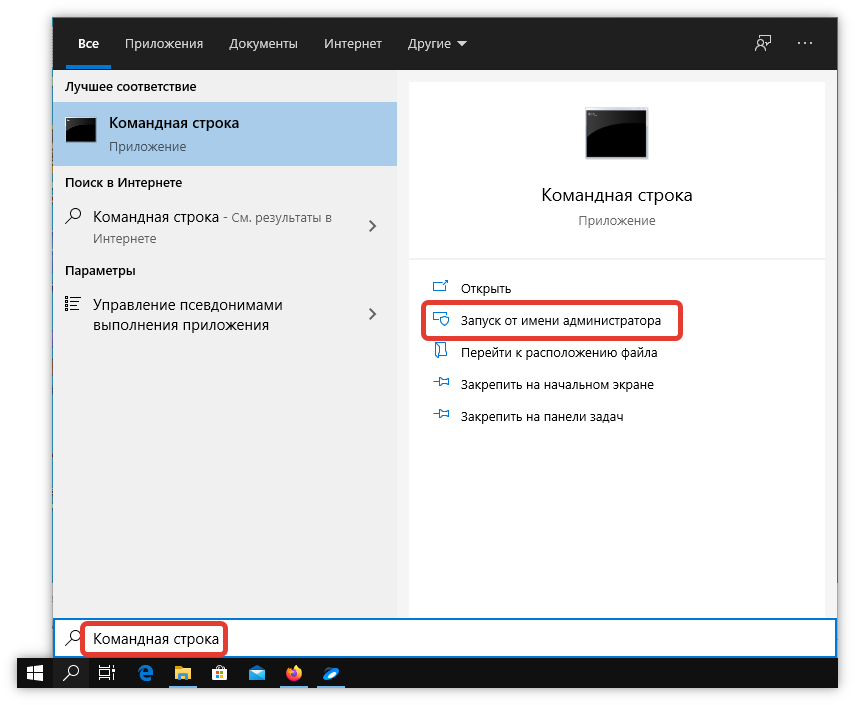
- Написать net user /add и нажать Enter.
- Предоставить новому пользователю права администратора. Для этого в консоли прописать команду net localgroup Администраторы /add и нажать Enter.
Далее проверить работу желаемого ПО. Если ошибка осталась, переустановить программу под новым именем.
Загрузка недостающих компонентов при помощи All In One Runtimes
Если вы скачали игру без дополнительных компонентов, то когда на экране вместо Apex Legends 0xc0000142, нужно воспользоваться сторонними приложениями для загрузки компонентов системы. All In One Runtimes – одно из таких приложений. С его помощью можно установить на компьютер недостающие библиотеки в автоматическом режиме. Загрузчик предоставляется на немецком языке, но в Интернете можно найти его русифицированные версии (репаки).
Удалить обновления
В Windows 10 обновления устанавливаются автоматически в фоновом режиме для повышения стабильности и безопасности системы. Но иногда Microsoft выпускает «плохие» обновления, которые вызывают много проблем, включая ошибки с кодом 0xc0000142.
Чтобы удалить обновления через параметры системы, необходимо:
- Используя клавиши Win+I, открыть раздел «Обновление и безопасность».
- Перейти во вкладку «Центр обновления». Теперь нужно просмотреть историю, кликнув по соответствующей кнопке.
- Выбрать пункт «Удалить обновления». В новом окне выделить проблемный компонент и удалить его.
System File Checker
Как говорилось ранее, в самом начале статьи, ошибка 0xc0000142 могла быть вызвана повреждениями системных файлов. Если они действительно были повреждены – переживать не стоит, так как существует системная утилита System File Checker, предназначение которой заключается в проверке целостности системных файлов и их восстановлении. Давайте же посмотрим, как ею пользоваться.
Итак, нажмите правой кнопкой мыши на Пуск и выберите «Командная строка(Администратор)». Также вы можете получить доступ к ней с помощью поисковика системы(Win+S). Открыв строку, пропишите в ней команду sfc /scannow, а затем нажмите Enter. Перед вами начнется процесс по сканированию системных файлов. Программа попытается устранить найденные повреждения, если они действительно имели место быть.
Как только все закончится, закройте Командную строку, после чего перезагрузите свой компьютер, а затем попытайтесь запустить приложение, которое испытывало появление ошибки 0xc0000142. Возможно, ошибка появлялась именно из-за неполадок с системными файлами, и теперь она была исправлена.
Ошибка 0xc0000142 при запуске и входе в систему Windows 10, 8.1, Windows 7
Если ошибка возникает, когда вы входите в систему, то есть при запуске Windows вы видите окно «Ошибка при запуске приложения 0xc0000142», причина почти точно в какой-то программе в автозагрузке или службе, один из распространенных вариантов я описывал в отдельном материале про эту ошибку, вызываемую esrv.exe. Общий же порядок действий для данного сценария выглядит следующим образом:
- Обратите внимание на название exe файла в заголовке сообщения об ошибке. Если вам известно, что это за программа — переходим к пункту 2. Если нет — выясните это с помощью поиска в Интернете.
- Если эта программа не является важной, попробуйте просто удалить её в панели управления. Иначе — убрать из автозагрузки, а также зайти в службы (Win+R — services.msc) и, если там присутствуют соответствующие этой программе службы, отключить их (двойной клик по службе, тип запуска — «Отключена»).
- После этого перезагрузить компьютер.
Как и в предыдущем случае, если описанное не помогло справиться с ошибкой, переходим к следующему разделу.
Продвинутый способ для опытных пользователей
Если предыдущие способы не помогли или вы хотите выяснить первопричину возникновения ошибки, можно просканировать неработающее приложение на предмет использования им DLL. С отображением полных путей к библиотекам и отображением их разрядности (x32 или x64) для выявления несовместимости.
Будем использовать программу Dependency Walker, которая всё это умеет делать.
Открываем неработающую программу в Dependency Walker и анализируем все используемые ею DLL. Каждый случай индивидуален и здесь придётся поработать, проанализировать данные самостоятельно.
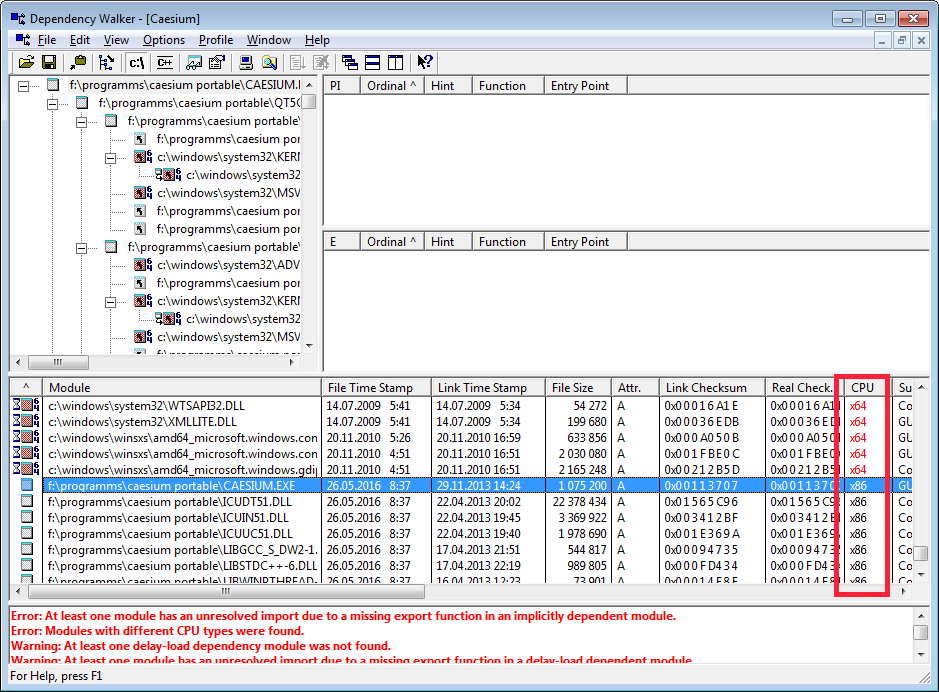
Что еще можно предпринять при ошибке
Следующие рекомендации носят общий характер, однако тоже могут способствовать устранению ошибки при запуске приложения 0xc0000142:
- Необходимо поддерживать драйвера всех устройств, не только видеокарты, в актуальном состоянии. Проверить их можно в Диспетчере устройств;
- Избегайте взломанных программ. Никто не гарантирует их работоспособность, как и отсутствие вредоносных модификаций;
- Устанавливайте критические системные обновления (их можно просмотреть в Центре обновлений).
И конечно, регулярно проверяйте состояние жесткого диска, хотя бы системными средствами (вкладка Сервис в свойствах диска, пункт Проверка диска). Слишком большое количество ошибок, появляющихся снова и снова, может указывать на скорый выход оборудования из строя.
Видео: Ошибка при запуске приложения 0xc0000142 — как исправить?
- https://ichip.ru/sovety/ekspluataciya/kak-ispravit-oshibku-0xc0000142-pri-zapuske-programmy-prilozheniya-ili-igry-753692
- https://astera.ru/how-to/oshibka-pri-zapuske-prilozheniya-0xc0000142/
- https://strana-it.ru/oshibki-pri-zapuske-prilozheniya-0xc0000142/
- https://pc-consultant.ru/rabota-na-komp-yutere/kak-ispravit-oshibku-0xc0000142-pri-zapuske-igry/
- https://it-tehnik.ru/windows10/oshibki/pri-zapuske-prilozheniya-0xc0000142-kak-ispravit.html
- https://NaladkaOS.ru/windows-10/kak-ispravit-oshibku-0xc0000142.html
- https://SmartBobr.ru/poleznosti/0xc0000142/
- https://sysadmin-note.ru/article/oshibka-0xc0000142/
- https://GeekHow.ru/os/windows/0xc0000142/
- https://remontka.pro/0xc0000142-error-windows-10/
- http://allerrorcodes.ru/oshibka-pri-zapuske-prilozheniya-0xc0000142/
- http://dlltop.ru/error-0x/132-0xc0000142